
Sada imamo mogućnost pozivanja Siri na Macu zahvaljujući nedavno objavljenom macOS Sierra 10.12 pokrenutom prije nekoliko sati u svijetu. Istina je da nam je nova verzija operativnog sustava Mac ostavila važan podatak dolaskom Apple asistenta na Mac, ali iznenadilo nas je što ga nije bilo dopušteno izravno aktivirati kao u iOS-u, u watchOS-u ili u tvOS-u, naglas uz "Hey Siri". Pa, danas ćemo vidjeti mali trik koji će nam omogućiti da ovu aktivaciju pomoćnika izvršimo glasovnom naredbom i sve to ne trebate ništa instalirati od trećih strana ili previše dodirivatijednostavno kroz opcije pristupačnosti sustava.
Trik se sastoji od izravnog prilagođavanja diktata i govora o našem Macu generiranjem "koda" pomoću kojeg će se Siri aktivirati bez korištenja prečaca na tipkovnici, ikone na traci izbornika ili doka. Dakle, za početak onoga što ćemo učiniti je pristupiti Postavke sustava i kliknite Pristupačnost. Tamo moramo aktivirati opciju "Aktiviraj ključnu riječ za diktiranje" i za to ono što radimo je kliknuti na Otvorite postavke diktata koji se pojavljuje na dnu prozora.
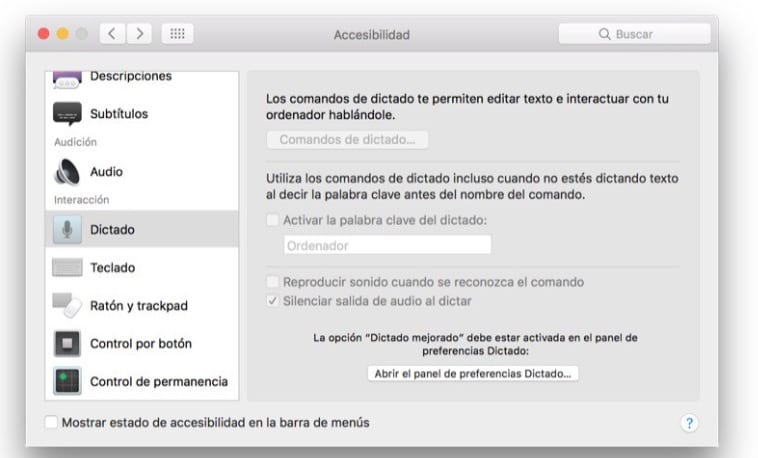
Sada ćemo učiniti aktivaciju ako to nismo učinili prije opcija Upotrijebi poboljšani diktat na kartici Diktat i napravit će se preuzimanje od 900 MB na našem Macu kako bi se moglo koristiti diktiranje bez potrebe za povezivanjem s WiFi mrežom. Po završetku vraćamo se na izbornik pristupačnosti i Već ćemo imati dostupnu mogućnost aktiviranja ključne riječi za diktiranje. U ovom odjeljku moramo napisati riječ koja će aktivirati Siri i iako je istina da možete koristiti "Hej Siri", poželjno je promijeniti Hej (vidi se na slici) za "Hej" ili "Zdravo" Siri ... Ovo neće aktivirati sve uređaje koji podržavaju ovu značajku kada to izgovorite naglas.
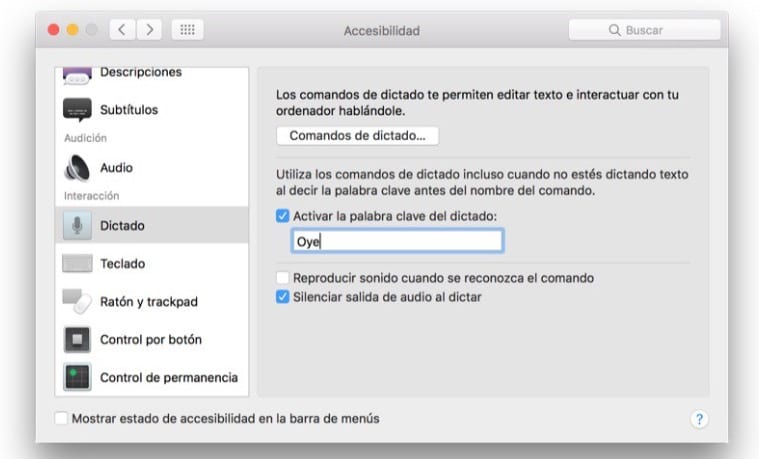
Nakon ovog koraka u kojem smo konfigurirali ključnu riječ za diktiranje, moramo odabrati opcija "Aktiviraj napredne naredbe" i kliknite "+" da biste dodali našu glasovnu naredbu.
- Kad kažete: dodajte "Siri"
- Tijekom upotrebe: odaberite "Bilo koja aplikacija"
- Pokreni: odaberite "Open Finder times" i krećite se kroz mapu "Applications" dok ne pronađete aplikaciju Siri
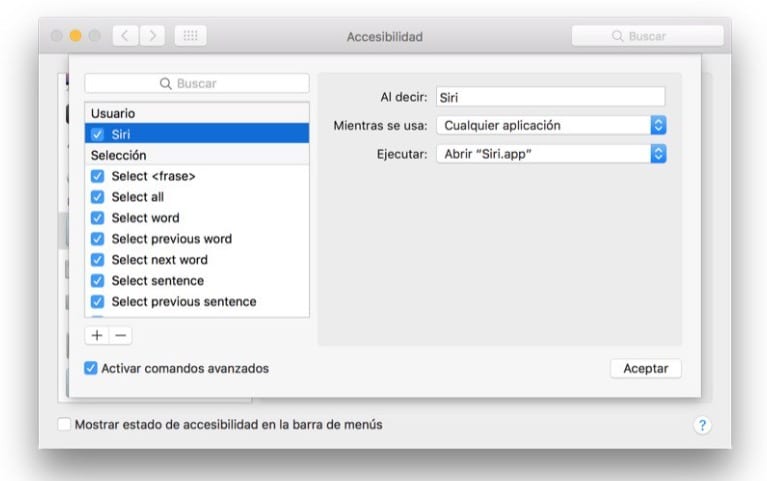
Sada imamo sve spremno za upotrebu Sirija s našeg Maca na isti način kao što ga koristimo sa svojim iOS uređajima, watchOS-om i drugima. Da svakako, moramo se sjetiti da smo promijenili "Hey Siri" u "Hey Siri" ili "Hello Siri".
Koje su zadane vrijednosti pisanja da bi se to potpuno onemogućilo? Vodim obrazovnu mrežu
Moj Macbook pro s početka 2011. godine ne prikazuje mogućnost otvaranja ploče s postavkama diktata
Učinio sam sve, pa čak i tako, kad kažem zdravo siri ne radi ništa
Istina je, kad kažete zdravo siri, diktat ne izlazi na vidjelo
Pa, učinio sam to i djeluje savršeno. morate ukloniti mjesto na koje stavite računalo i staviti hej. Slijedite upute korak po korak
bok, napravio sam sve korake i kažem "bok siri", a to ne čini ništa. jer to može biti?
Adrian, bok.
Ako ste učinili isto što je Jordi preporučio u ovom članku, morate izgovoriti riječ "Siri" i aplikacija će se aktivirati.
Sretno poslijepodne ..
Pozdrav, vrlo dobar praktični primjer, uspio je za mene, ali pitanje želim li da se moj mac vrati u prethodno stanje, to jest bez unošenja izmjena ... poništavam ono što je učinjeno, ali ono što je preuzeto neće naštetiti mac ili gdje ga mogu izbrisati i ostaviti 100% kakav je bio. Neću to učiniti, ali treba znati kako dalje ... i to zapisujem. Pozdrav i fantastična web stranica. Čestitamo.
Pozdrav Jose,
Preuzimanje koje napravite na Macu dolazi iz Applea i služi za diktiranje, tako da ne brinite zbog toga.
pozdravi
Stavio sam "hej" i to savršeno djeluje. Testirajući, otvorio sam aplikacije, napisao e-poštu, objavio na Facebooku, tražio vremenske podatke, puno sam se igrao i vidim da se dobro slažemo s gospođom Siri. 🙂
Hvala puno!!! djeluje savršeno!
Slijedio sam sve upute i nije uspjelo, kažem Zdravo Siri i ništa se ne otvara, možeš li mi reći što se dogodilo?
Juan Carlos,
Ako ste učinili isto što je Jordi preporučio u ovom članku, morate izgovoriti riječ "Siri" i aplikacija će se aktivirati.
Sretno poslijepodne ..
Juan Carlos, dobro jutro.
Ako ste učinili isto što je Jordi preporučio u ovom članku, morate izgovoriti riječ "Siri" i aplikacija će se aktivirati.
Sretno poslijepodne ..
Juan Carlos, dobro jutro. Slijedio sam korak po korak za aktivaciju Sirija, od ažuriranja Sierre, ali problem nije samo što aplikacija ne radi, već i što ne prepoznaje nikakav zvuk, niti prilikom snimanja videozapisa s obje fotografije, niti zvuka s Quicktimeom . U traci za audio ulaz sve je aktivirano, ali ništa ne čujete, što je prije funkcioniralo savršeno.
Puno hvala.
Pošaljite svoje podatke Appleu opet zbog nedostatka privatnosti ... ..